מיילים מיועדים בעיקר לחיבור טקסט והודעות ארוכות הנשלחות לארגון או לחבר חברה. כמו כן, זה בדרך כלל עוקב אחר הפורמט של כתיבה רשמית, תוך התייחסות לדאגות של האדם או האנשים, כולל ברכות וכן הלאה. בינתיים, לחלק מהכתבות יש קבצים מצורפים בתחתית המכתב. מצורפים המציגים את ההקשר של המכתב, במה מדובר או פרטים תומכים במכתב שחובר. מצד שני, אתה יכול להכניס תמונות וסרטונים.
עם זאת, אפליקציות דואר אלקטרוני, כגון Outlook או Gmail, קבעו מגבלות לגודל הקובץ של סרטונים או תמונות שמשתמשים עשויים להעלות, וזו הסיבה שחלק מהמשתמשים מתקשים לצרף סרטונים. הישאר בסביבה כשאנחנו יוצאים לדרך דחיסת וידאו למייל כך שתוכל לשלוח כל קטע מקוון ללא סיבוכים.
חלק 1: למה אתה צריך דחיסת וידאו לדוא"ל
באופן כללי, דחיסה מגיעה עם המון יתרונות. אתה יכול לדחוס קבצים או מולטימדיה כדי לעזור לך לחסוך מקום במחשב שלך. אחר הוא לשיתוף לכל פלטפורמה ללא קשר להגבלות על העלאת גודל הקובץ. הדבר נכון גם לגבי מיילים. קיימות הגבלות, במיוחד עבור קבצים מצורפים, כולל סרטונים, מסמכים או תמונות.
ברוב המקרים, אפליקציות דואר אלקטרוני מאפשרות רק 10 עד 25MB. תמצא גם כמה אפליקציות או תוכניות המציעות העלאה בגודל קובץ בגודל 125MB. אבל המספרים האלה לא מספיקים, במיוחד עבור סרטונים באיכות גבוהה. לפיכך, צמצום גודל הקובץ יעזור מאוד לשולח להעלות את הסרטון שלו בדוא"ל. אתה יכול להעלות סרטונים יחד עם המכתב המורכב שלך עם כמה כלים שיעזרו לך להקטין את גודל הקבצים. בלי להתעסק יותר, תן לנו לגלות כיצד להקטין את גודל הסרטון למייל באמצעות השיטות הבאות.
חלק 2: כיצד לדחוס סרטון לדואר אלקטרוני ב-Windows וב-Mac
אחת השיטות שבהן אתה יכול להשתמש כדי להקטין את הסרטון שלך היא שימוש בכלי דחיסת וידאו. תוכניות כאלה נועדו לעזור למשתמשים לצמצם את גודל קובץ הווידאו תוך שמירה על נתונים חשובים. לכן, אתה עדיין תיהנה מאיכות ההוויה שלך גם לאחר הדחיסה. במקרה זה, אתה יכול להשתמש ממיר וידאו AVAide. באמצעות כלי זה, תוכל להקטין את גודל הקובץ של הסרטונים שלך ל-25MB או פחות מבלי להקריב את האיכות. בנוסף, משתמשים עשויים להתאים את המאפיינים של הסרטונים שלך כדי להקטין את גודל הקובץ עוד יותר. נוסף על כך, אתה יכול להציג את הקובץ לפני תחילת תהליך הדחיסה. כל זאת ועוד בממשק אינטואיטיבי ופשוט. דחוס סרטונים לשליחת דואר אלקטרוני באמצעות AVAide Video Converter על ידי ביצוע השלבים הבאים:
שלב 1הורד את הכלי והתקן
בראש ובראשונה, קבל את התוכנית על ידי לחיצה על כל אחת מהן הורדה חינמית הכפתורים המופיעים למטה. לאחר מכן, עקוב אחר מדריך ההתקנה שעל המסך כדי להתקין את התוכנית במחשב שלך במהירות ובצורה נכונה. לאחר מכן, תוכל להפעיל את הכלי מיד.
שלב 2גש לאפשרות מדחס הווידאו
לאחר מכן, עבור אל ארגז כלים לשונית בחלק העליון של הממשק. מכאן, בחר מדחס וידאו הבחירה עד להופעת ממשק ההעלאה.

שלב 3הוסף סרטון לדחיסה
הפעם, לחץ על ועוד לחצן חתום מממשק ההעלאה ואתר את הסרטונים שלך. לאחר איתור הסרטונים מהמחשב, בחר אותם והעלה אותם לתוכנית.

שלב 4דחוס את הסרטון
לאחר טעינת הסרטון, אתה אמור לראות את המאפיינים של הסרטון שלך, כולל גודל, פורמט, רזולוציה, קצב סיביות ומשך זמן. כעת, השתמש במחוון כדי להקטין את גודל הקובץ. לאחר מכן, הקש על תצוגה מקדימה לחצן כדי לראות את הפלט הראשוני. לאחר מכן, לחץ על לִדחוֹס לחצן להפקת פלט הווידאו הסופי.

חלק 3: כיצד לדחוס וידאו עבור דואר אלקטרוני באייפון/אנדרואיד
אפילו עם סמארטפון, אתה עדיין יכול לדחוס סרטונים למייל; לכן, כאשר המחשב שלך אינו זמין, אתה יכול להשתמש בתוכנות ניידות.
1. מדחס ועורך וידאו (אייפון)
מדחס ועורך וידאו הוא כלי המוקדש לדחיסת אצווה, מיזוג, פיצול, סיבוב וחיתוך סרטונים. התוכנית תומכת ב-MP4 עם H.264 codec ו-HEVC. יש גם אפשרויות מהירות מרובות עבור כל רזולוציה וקצב פריימים. התוכנית מספקת פונקציית תצוגה מקדימה הבודקת איכות תמונת וידאו דחוסה. כדי להשתמש בתוכנית זו, עיין בשלבים הבאים:
שלב 1עבור ל-App Store וחפש את שם התוכנית. לאחר מכן, לחץ על הסמל שלו והקש על כפתור קבל. לאחר מכן, פתח את הכלי במכשיר.
שלב 2לאחר מכן, אפשר גישה מלאה לספריית התמונות שלך, והיא תציג את כל הסרטונים המאוחסנים במכשיר ה-iOS שלך. מכאן, בחר את הסרטונים שברצונך לדחוס.
שלב 3לבסוף, הקש על לִדחוֹס כפתור בפינה הימנית התחתונה של הממשק.
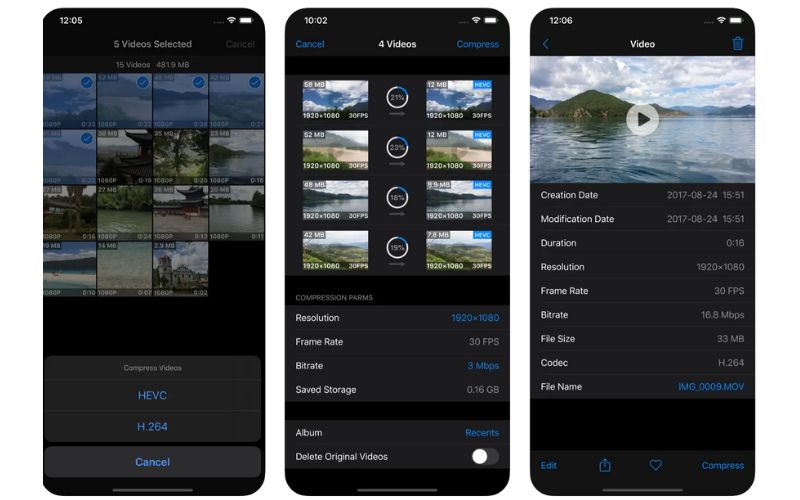
2. VideoCompact
אם אתם מחפשים ממיר וידאו בחינם, אל תחפשו רחוק יותר מאשר VidCompact. כלי זה תומך בפורמטים של וידאו, כולל MKV, FLV, MP4, וכו '. מלבד אלה, משתמשים יכולים להפעיל קטעי וידאו, למחוק קטעי וידאו, ולשנות שמות של סרטונים. עקוב אחר ההוראות שלהלן כדי ללמוד כיצד לדחוס סרטון לשליחה בדוא"ל:
שלב 1קבל והתקן את האפליקציה מחנות Google Play והפעל אותה לאחר ההתקנה. ממסך הבית, הקש על דחוס וידאו לחצן ועיין בגלריה שלך כדי לבחור את הסרטון לדחוס.
שלב 2בצע התאמות לאיכות ולגודל של הסרטון, כולל קצב סיביות, רזולוציה ופורמט פלט. לאחר מכן, צפה בתצוגה מקדימה של התוצאה.
שלב 3לאחר שהכל מוגדר, הקש על לִדחוֹס לחצן ולתת לאפליקציה לעבד את הסרטון.
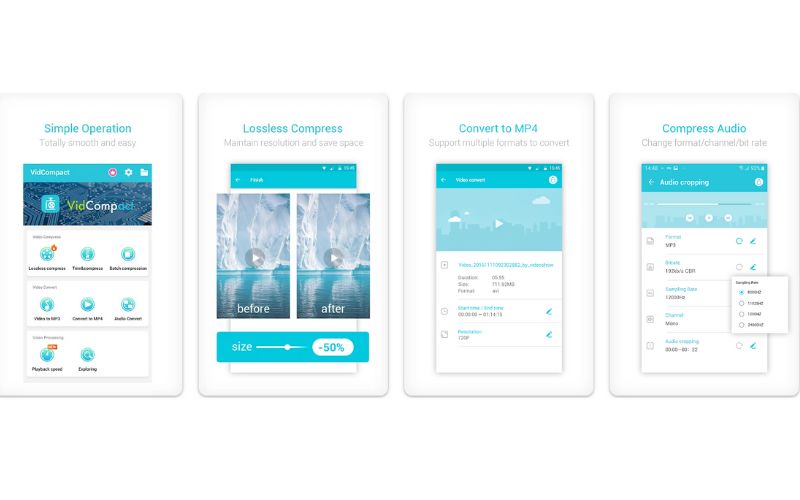
חלק 4: דחוס וידאו עבור דואר אלקטרוני עם כלי מקוון
אתה יכול גם להשתמש בכלי מקוון כגון Clideo כדי לעזור לך לשנות את גודל הסרטונים למייל. התוכנית פשוטה ואינה זקוקה למומחיות כדי להשתמש בה. דחוס מיד את הסרטון באמצעות המדריך המוצג להלן:
שלב 1ראשית, פתח דפדפן ועבור לדף Clideo. לאחר מכן, בחר את דחוס וידאו אוֹפְּצִיָה.
שלב 2הפעם, לחץ על בחר קובץ לחצן ובחר את הסרטונים הרצויים לדחיסה. לאחר מכן, המתן להעלאת הסרטון.
שלב 3לאחר מכן, בחר את האיכות המתאימה להעדפותיך ולחץ על לִדחוֹס כפתור לאחר שהחלטת על האיכות.
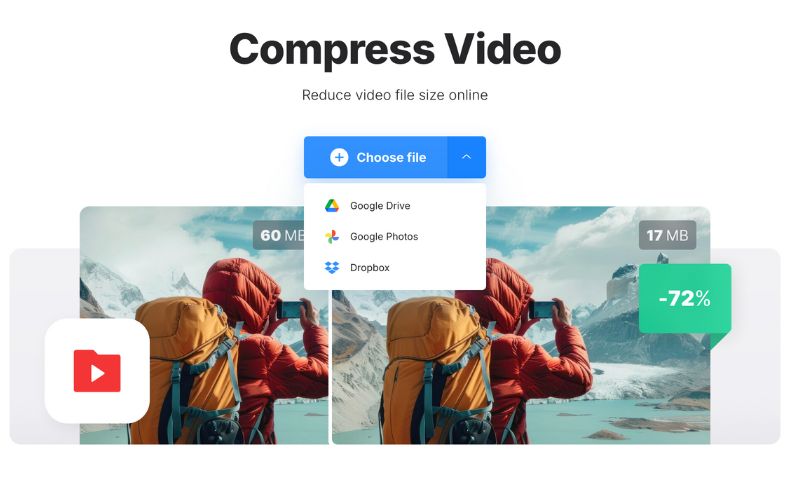
הנה לך! אלו דרכים כיצד לדחוס סרטון לאימייל. רק זכרו שכיווץ סרטונים לגודל קטן יותר ישפיע מאוד על האיכות. בנוסף, לא כדאי לדחוס סרטון גדול מאוד. הכלים שלמעלה יעילים, אך כמשתמשים, עליכם לראות גם פשרות ולנהל את הציפיות שלכם. עם זאת, לנסות כל תוכנית כדי לראות איזה כלי מתאים ביותר לצרכים שלך הוא הטוב ביותר.
ארגז כלי הווידאו המלא שלך התומך ב-350+ פורמטים להמרה באיכות ללא אובדן.



 הורדה מאובטחת
הורדה מאובטחת


